Está a começar a usar o Google Chrome? Se sim, uma das primeiras ações que provavelmente desejará realizar é transferir as suas palavras-passe existentes para o Chrome. Felizmente, o navegador permite importar senhas a partir de um ficheiro CSV ou de outros navegadores instalados no seu computador.
Em qualquer caso, a importação de senhas para o Chrome é um processo simples. Aqui, iremos detalhar várias abordagens para executar esta tarefa.
Por que importar as suas palavras-passe para o Chrome?
Existem algumas razões pelas quais pode desejar importar as suas senhas para o Chrome. Talvez tenha mudado de outro navegador para o Chrome e queira trazer todas as suas credenciais de acesso guardadas.
Ou, pode ter acidentalmente apagado as senhas armazenadas no Chrome. Nesse caso, ainda pode importar o seu arquivo de cópia de segurança das senhas (se tiver um) para recuperar o acesso às suas credenciais.
1. Importar palavras-passe diretamente para a sua conta Google
A maneira mais fácil de importar palavras-passe para o Chrome é fazê-lo diretamente para a conta Google na qual está autenticado. Para isso, precisará do ficheiro CSV contendo as palavras-passe. Se ainda não o tem, siga os passos para criar um agora.
Para criar um ficheiro CSV com as suas senhas guardadas no Firefox, siga estas instruções:
- Abra o Firefox.
- No canto superior direito, clique no menu (três linhas horizontais) e, em seguida, clique em “Palavras-passe”.
- No canto superior direito, clique no menu (três pontos horizontais) e selecione “Exportar logins…” no menu suspenso.
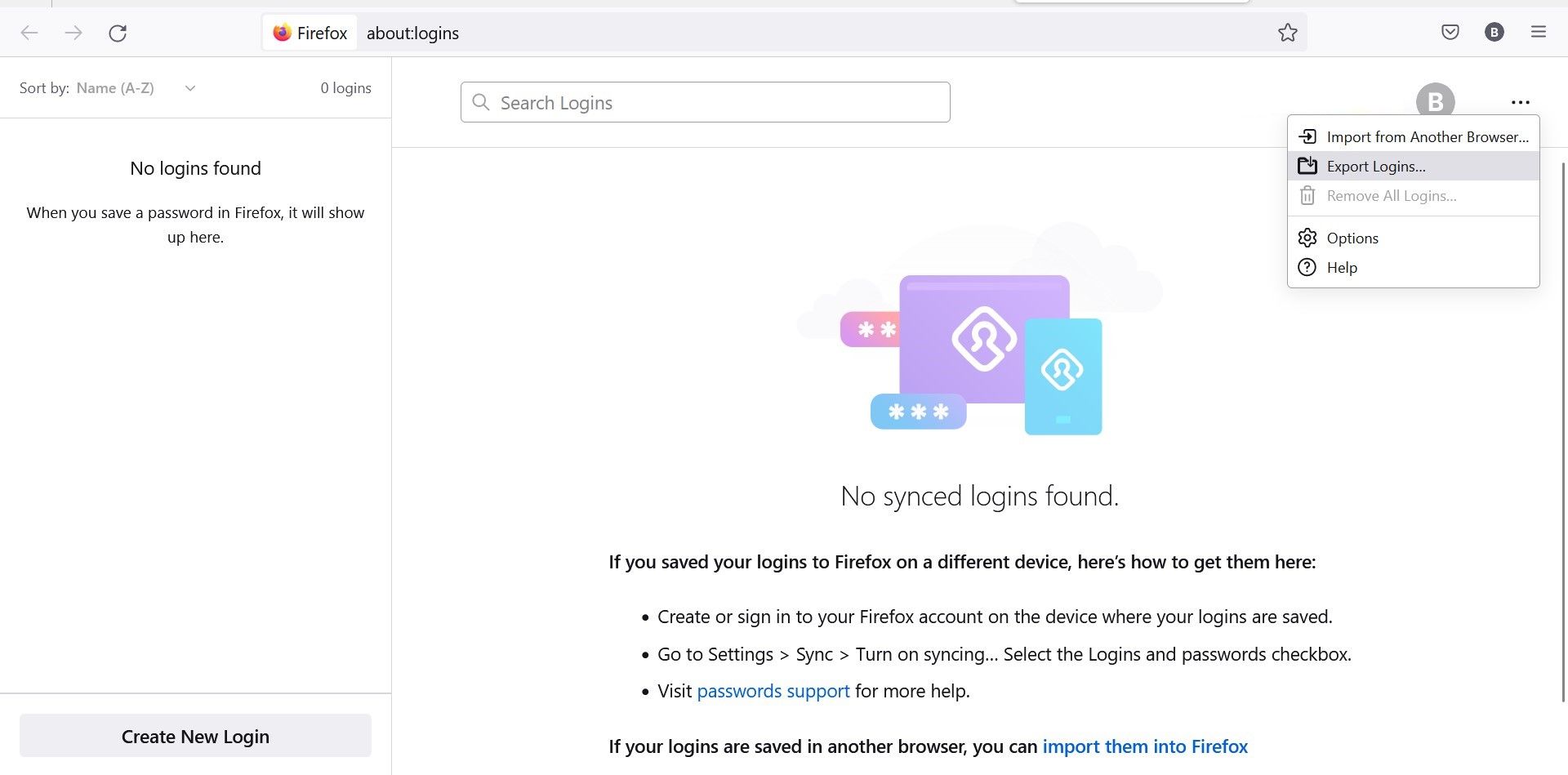
- Na janela pop-up, clique em “Exportar…”.
- Dependendo das configurações de segurança do seu sistema operativo, poderá ser necessário introduzir as suas credenciais de login.
- Escolha onde pretende guardar o ficheiro CSV e pressione Enter.
Naturalmente, os passos serão semelhantes para qualquer outro navegador que utilize. Assim que obtiver o ficheiro CSV, siga os passos abaixo para importar as palavras-passe diretamente para a sua conta Google:
- Abra o Chrome.
- Aceda ao Gestor de palavras-passe do Google.
- No canto superior direito, clique no ícone de engrenagem.
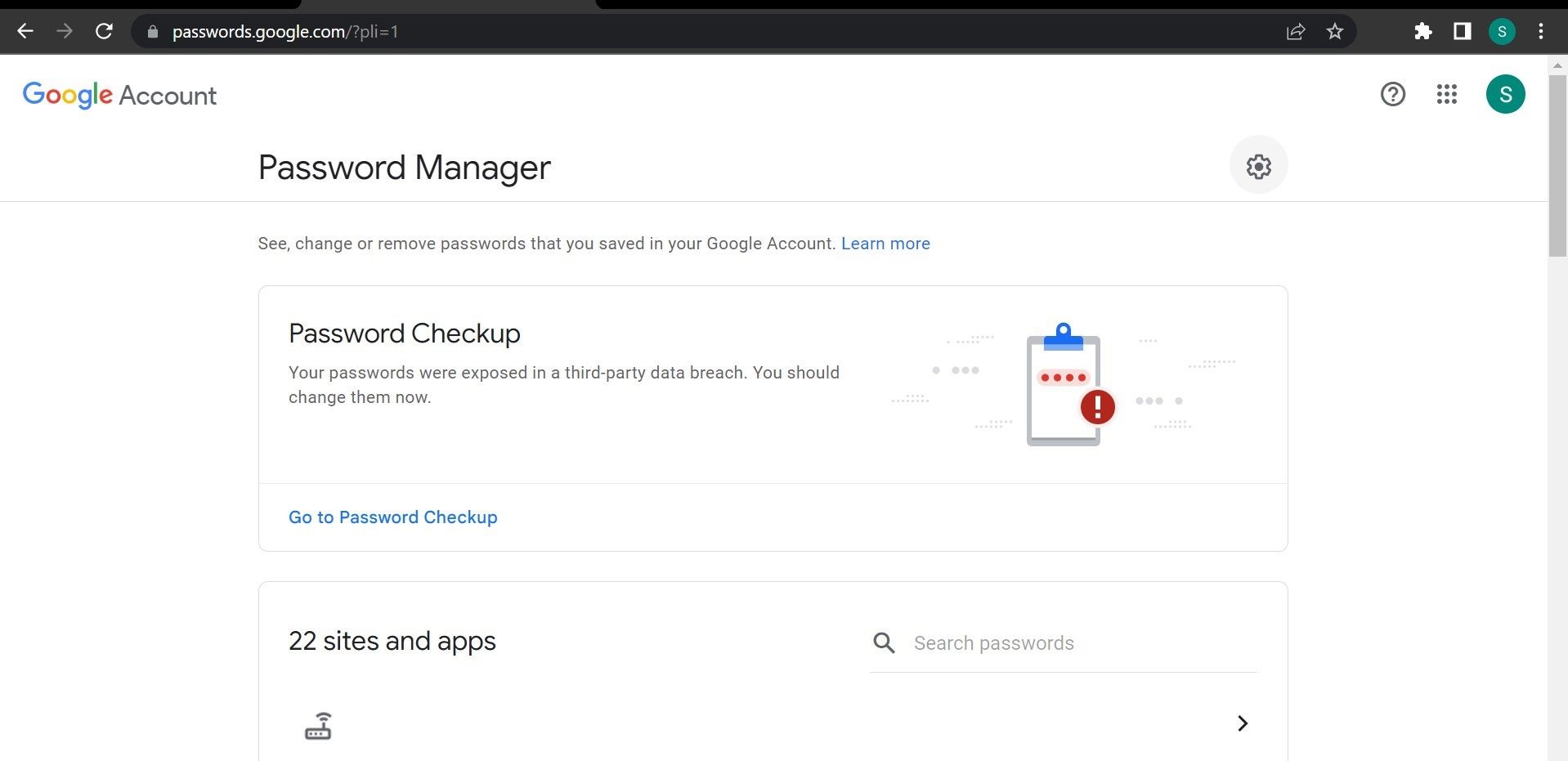
- Clique no botão “Importar”.
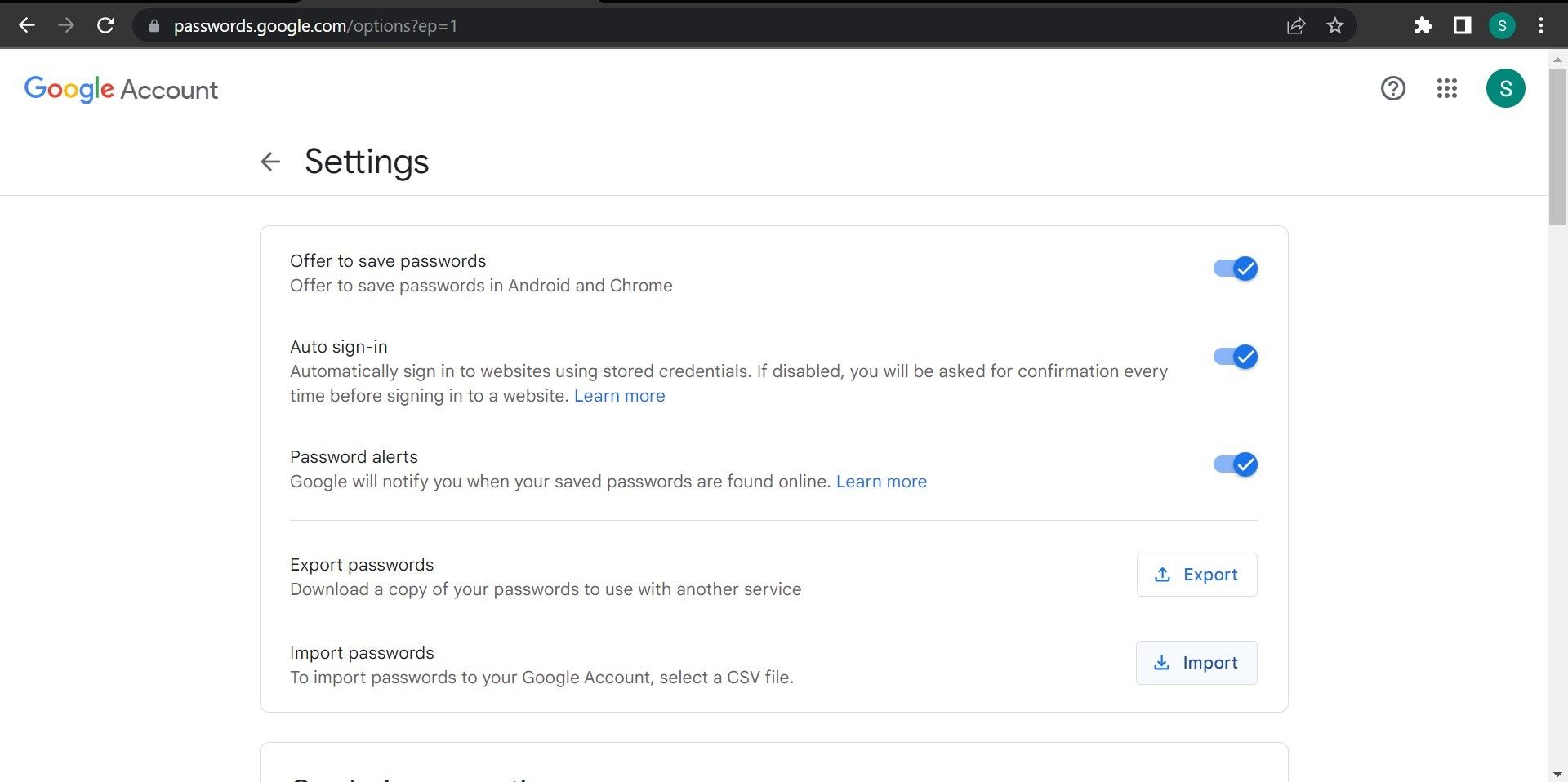
- Insira a palavra-passe da sua conta Google.
- Clique em “Selecionar ficheiro” e escolha o ficheiro CSV do seu dispositivo.
- Assim que o ficheiro for carregado, clique em “Importar”.
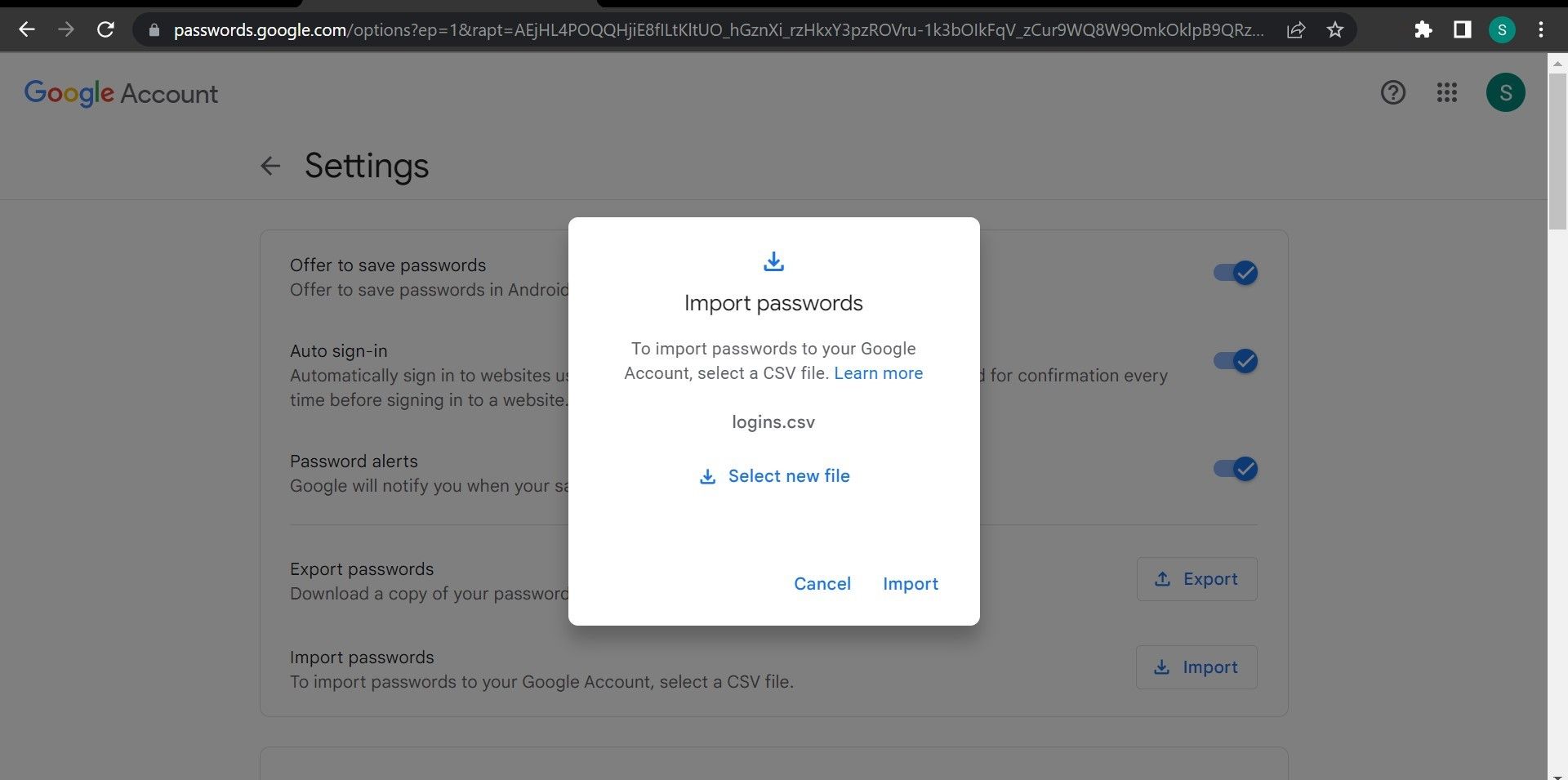
- Em seguida, clique em “Concluído”.
Os passos acima adicionarão todas as suas palavras-passe à sua conta Google. Use essa conta para iniciar sessão no Chrome e as suas credenciais serão preenchidas automaticamente.
2. Importar palavras-passe para o Chrome usando o Gestor de palavras-passe do Google
O Chrome oferece agora suporte nativo para a importação de palavras-passe para o Gestor de palavras-passe do Google. Anteriormente, este recurso não estava disponível por padrão e precisava de ser ativado por meio de soluções alternativas.
Este método funciona de forma semelhante à importação de palavras-passe para a sua conta Google, mas é mais útil porque pode importar palavras-passe mesmo que não esteja autenticado (ou não tenha uma conta Google).
No entanto, tal como no método anterior, deve ter o ficheiro CSV contendo as palavras-passe que pretende importar. Após obter o ficheiro CSV, siga os passos abaixo para importar as senhas para o Chrome usando o Gestor de palavras-passe do Google:
- Clique no menu (três pontos verticais) no canto superior direito e selecione “Configurações”.
- No painel esquerdo, navegue até “Preenchimento automático e palavras-passe”.
- No lado direito do ecrã, aceda ao Gestor de palavras-passe do Google.
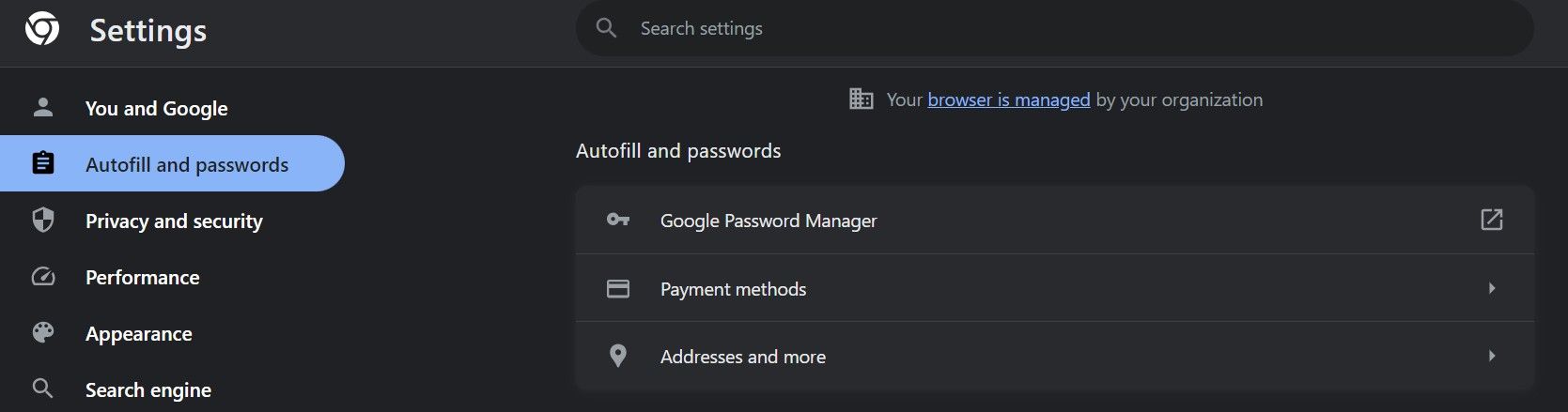
- No painel esquerdo, vá para o separador “Definições do Gestor de palavras-passe do Google”.
- Ao lado de “Importar senhas”, clique em “Selecionar ficheiro”.
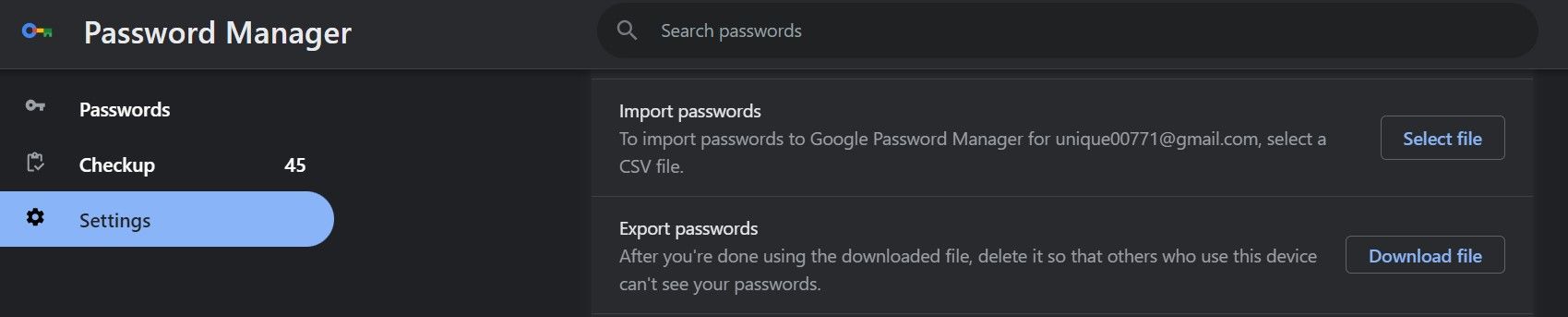
- Selecione o ficheiro CSV a partir do qual pretende importar as palavras-passe.
Se vir uma mensagem pop-up “Importação bem-sucedida!”, as suas palavras-passe foram importadas com sucesso.
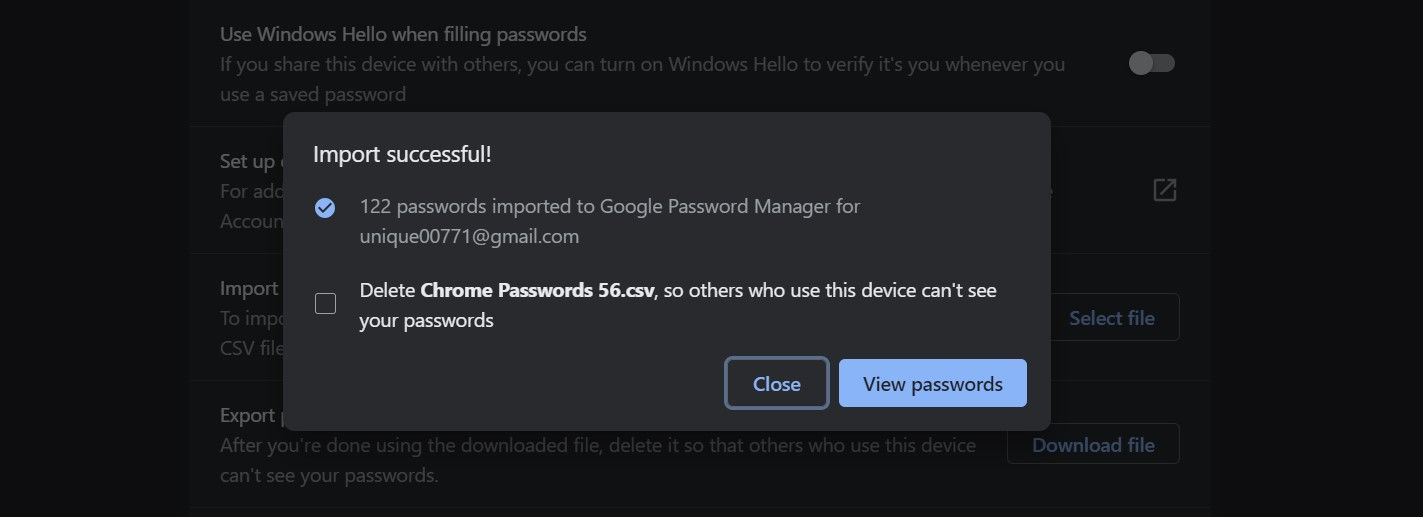
Clique em “Ver palavras-passe” para as visualizar. Se não quiser que outros vejam as suas senhas importadas, marque a caixa de seleção para excluir o ficheiro CSV.
3. Importar palavras-passe para o Chrome usando um gestor de palavras-passe
Outra forma eficaz de transferir palavras-passe de um navegador para outro é utilizar uma extensão de gestor de palavras-passe. Escolha a extensão de gestor de palavras-passe que pretende e instale-a no navegador para o qual deseja importar as palavras-passe; neste caso, o Chrome.
Neste tutorial, estamos a usar o LastPass, um gestor de palavras-passe fiável. Se utilizar este ou outro é consigo. Tenha o seu ficheiro CSV preparado, pois será necessário para importar as senhas.
Após descarregar o ficheiro CSV e adicionar a extensão, siga estes passos:
- Na barra de ferramentas do Chrome, clique no ícone da extensão LastPass.
- No menu de extensão, clique no botão “Cofre”.
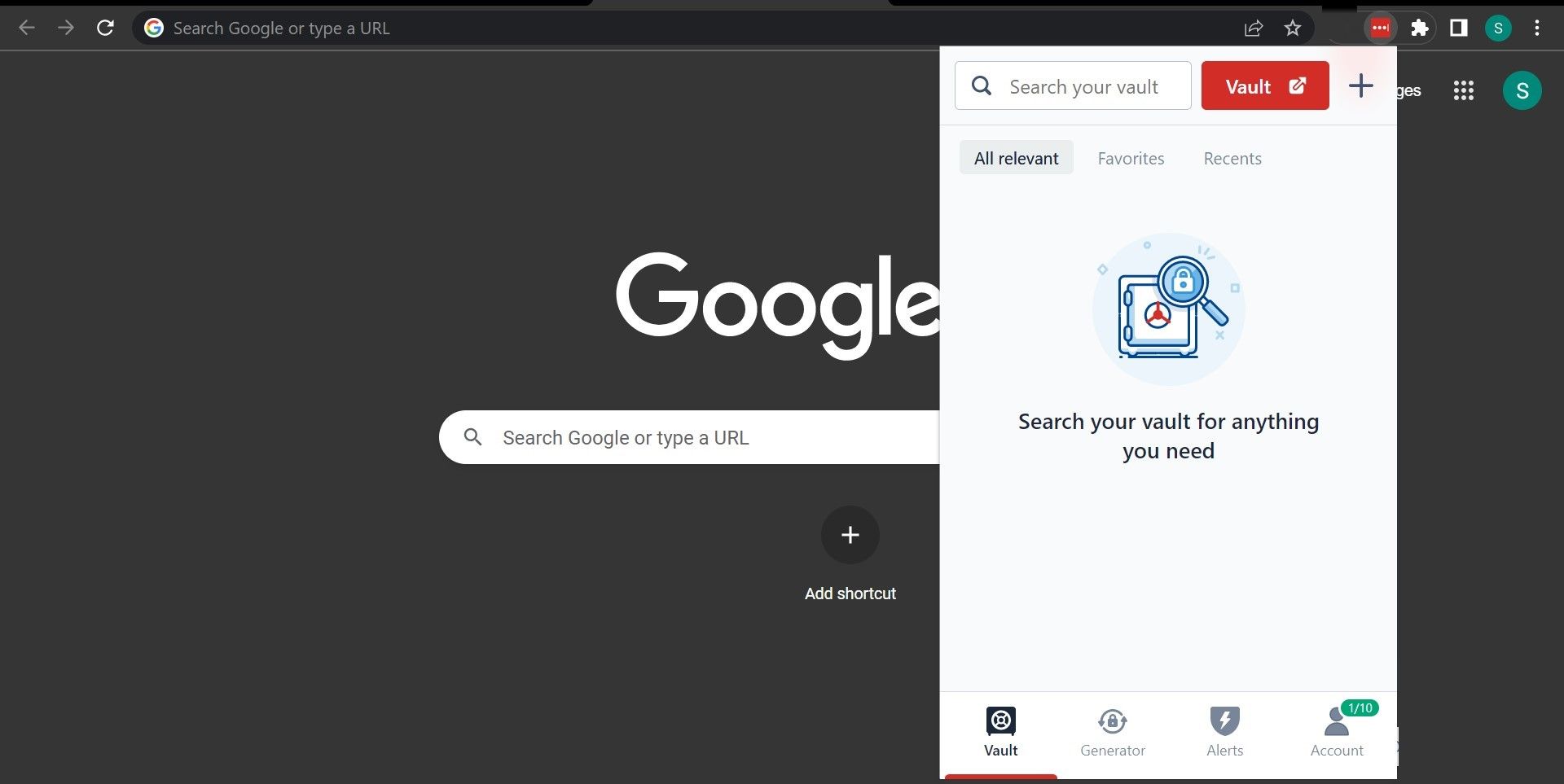
- Na barra lateral esquerda, clique em “Opções avançadas”.
- Em seguida, clique em “Importar”.
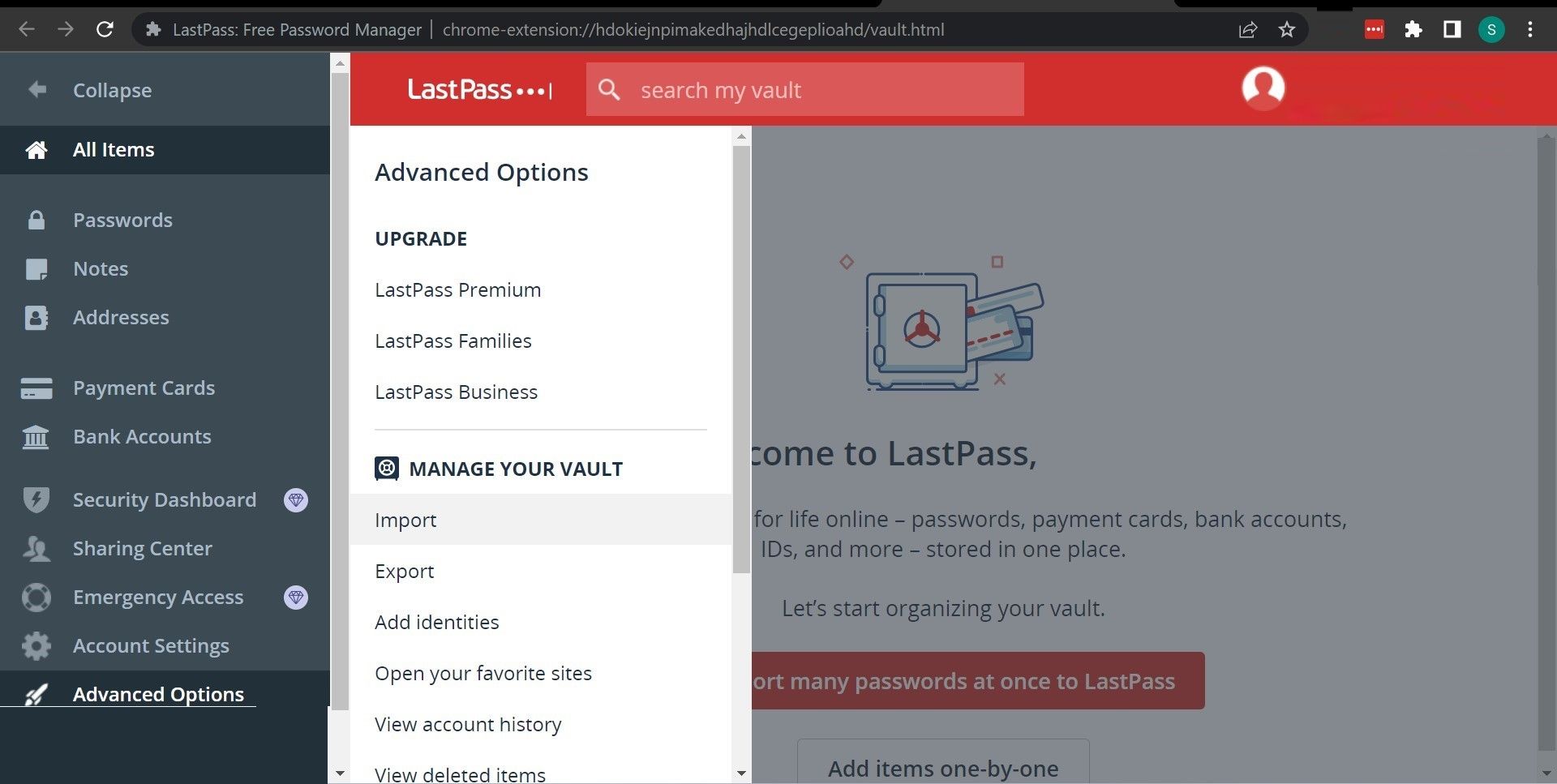
- Escolha o navegador onde as suas senhas estão atualmente armazenadas ou de onde as quer importar para o Chrome.
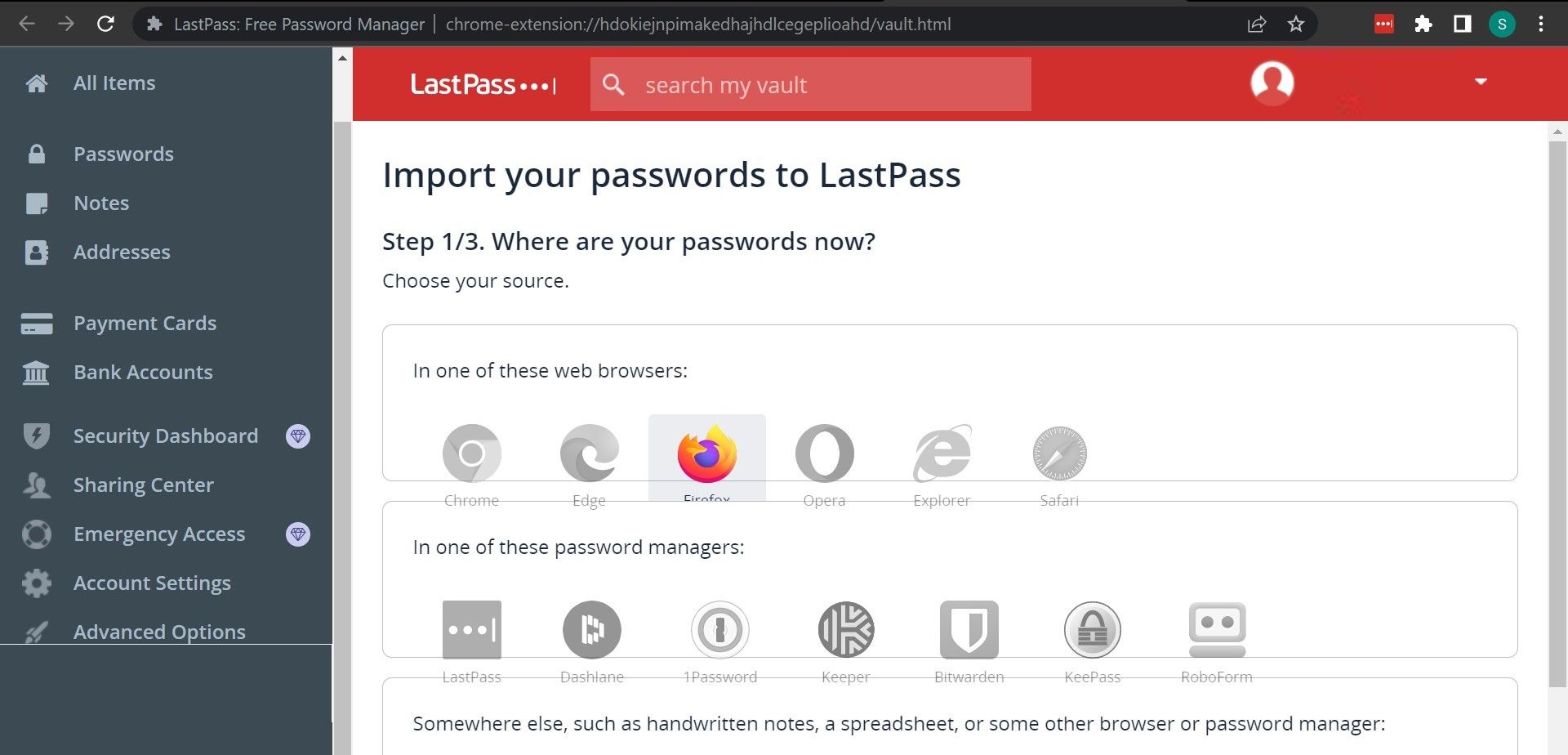
- Use a caixa de upload para carregar o ficheiro CSV descarregado.
- Selecione as palavras-passe que pretende importar e desmarque aquelas que não quer.
- Em seguida, clique em “Importar tudo”.
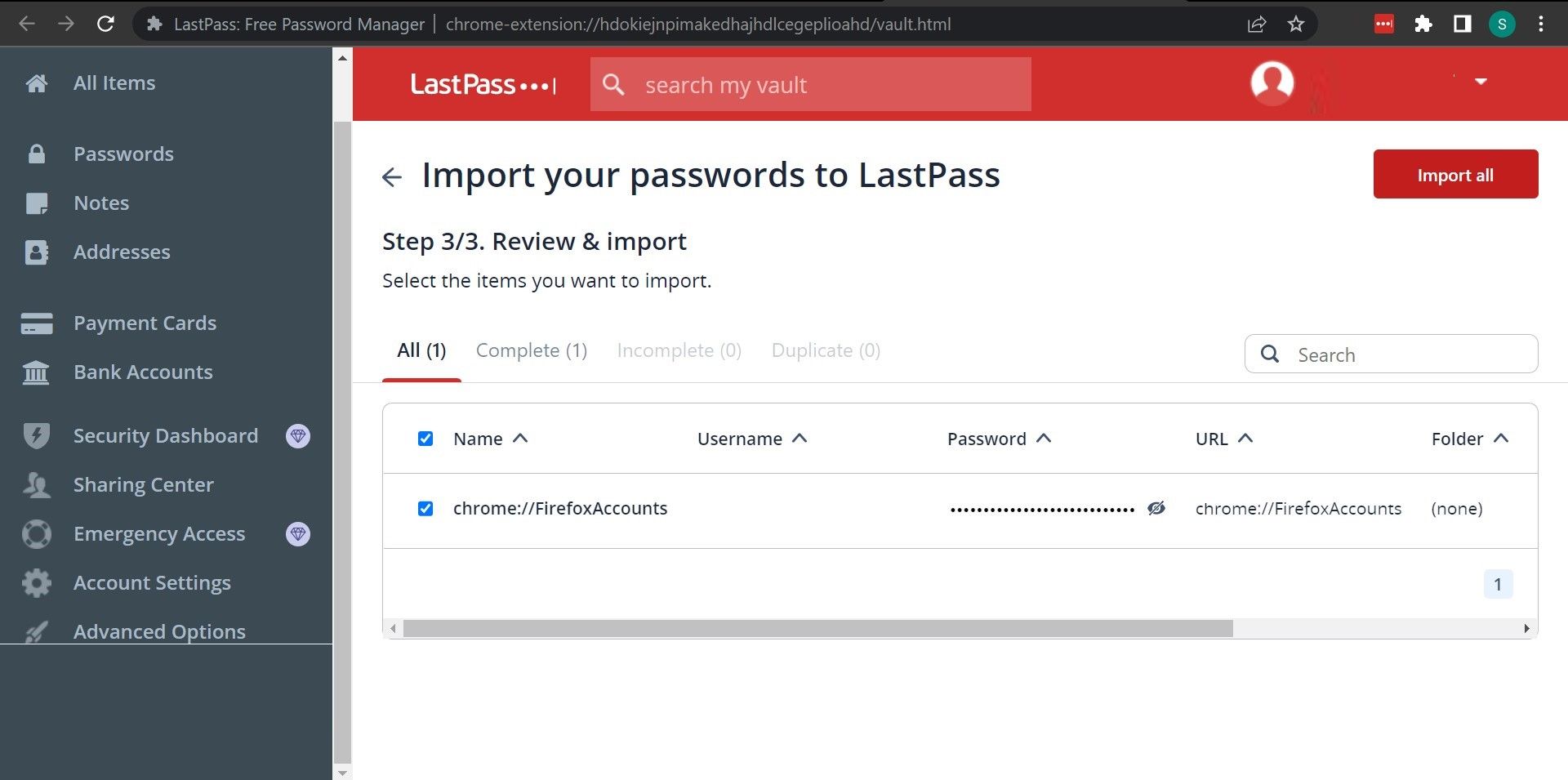
Ao importar palavras-passe para um gestor de palavras-passe, não precisa de as importar novamente quando troca de navegador. Basta instalar a extensão noutro navegador, que preencherá automaticamente todas as palavras-passe guardadas. Esta é a maior vantagem de usar um gestor de palavras-passe, algo que não pode aproveitar com outros métodos.
4. Importar palavras-passe do Firefox para o Chrome
Se estiver a migrar do Firefox para o Chrome, não necessita de importar ou exportar manualmente as suas palavras-passe. Existe uma opção no Chrome que lhe permite extrair automaticamente todas as suas informações do Firefox.
Para utilizar este método, ambos os navegadores devem estar instalados no mesmo computador. Além disso, pode usar este método no Windows e no macOS.
Esta opção permite transferir os seguintes dados do Firefox para o Chrome:
- Histórico de navegação
- Favoritos/marcadores
- Palavras-passe guardadas
- Dados do formulário de preenchimento automático
Veja como usar este método:
- Abra o Chrome, clique nos três pontos no canto superior direito e selecione “Favoritos” > “Importar favoritos e configurações”.
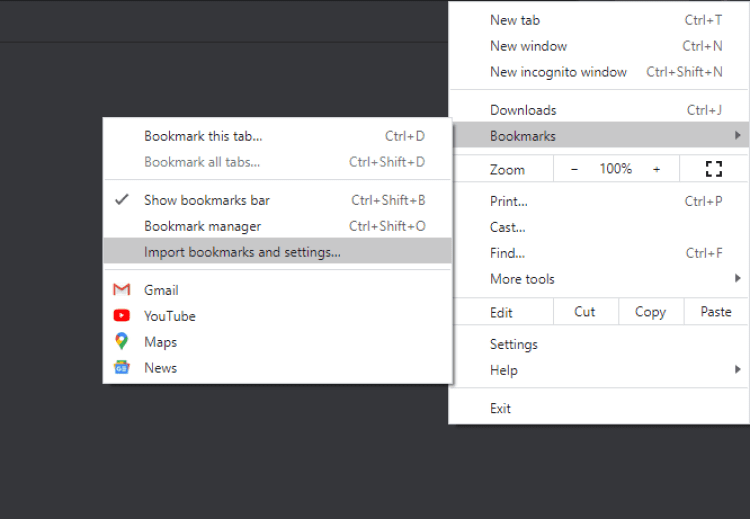
- No menu suspenso, selecione “Mozilla Firefox”.
- Marque “Palavras-passe guardadas” se apenas quiser importar as suas palavras-passe do Firefox. Pode marcar outras opções, se desejar.
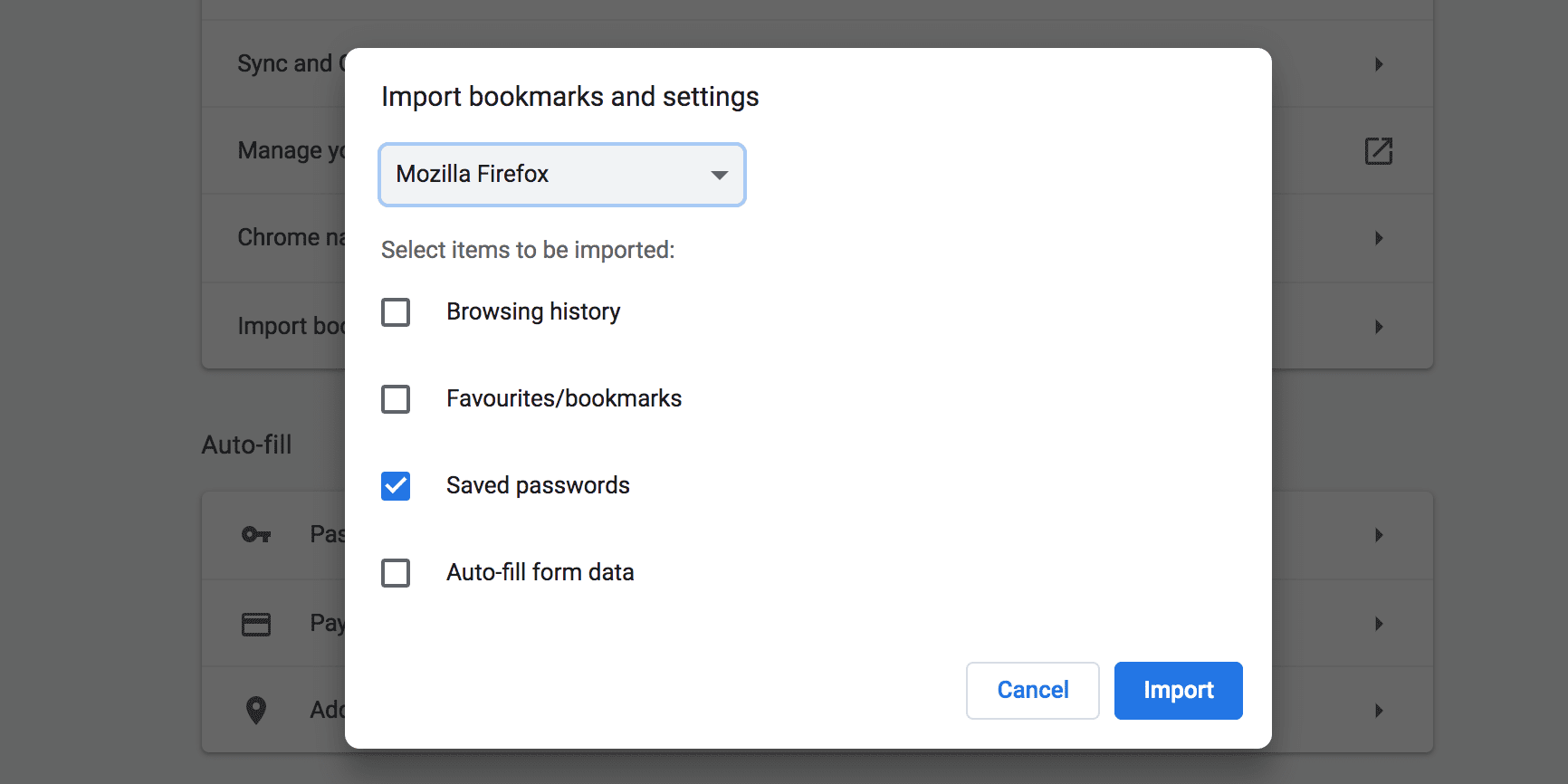
- Clique em “Importar” e o Chrome começará a importar as suas palavras-passe do Firefox.
- Clique em “Concluído” quando as suas palavras-passe forem importadas.
Este método também lhe permite importar palavras-passe de outros navegadores, incluindo o Microsoft Edge.
Transfira sem problemas as suas palavras-passe guardadas para o Chrome
Se tiver um ficheiro CSV com as suas palavras-passe guardadas, pode importar todas as suas palavras-passe para o Chrome com apenas alguns cliques, conforme demonstrado acima. Isso ajuda a preencher automaticamente os inícios de sessão e a aceder rapidamente a todas as suas contas online.
O Chrome oferece inúmeras funcionalidades que lhe permitem navegar na web com a máxima comodidade. Algumas das funcionalidades do Chrome são ainda experimentais, como a função de importação de palavras-passe que acabamos de descrever, mas pode ativá-las na página de sinalizadores.